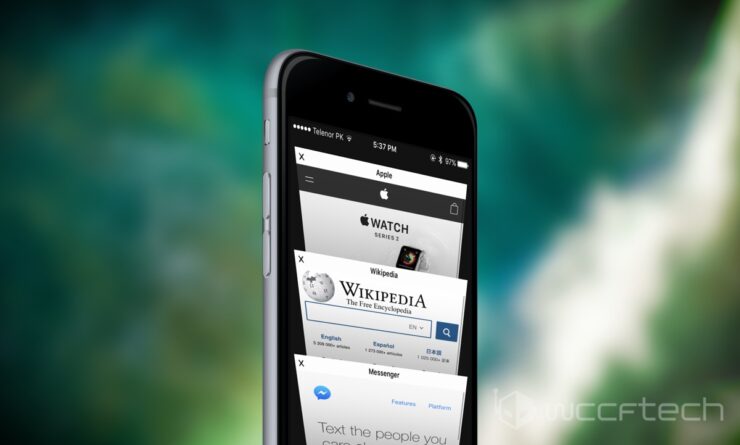
O iOS 14 introduziu uma experiência de tela inicial totalmente nova no iPhone. A construção introduziu widgets na tela inicial do iPhone e se você vem do ecossistema Android, não ficará surpreso com a mudança. A tela inicial do iPhone é atualizada com mais informações bem na frente de seus olhos. No entanto, o iOS 14 também trouxe a capacidade de definir aplicativos de terceiros como seus aplicativos padrão. Um dos aplicativos mais usados no iPhone é o Google Chrome e, desde o início, foi ofuscado pelo Safari como seu navegador padrão no iPhone e iPad. Agora você pode definir o Google Chrome como seu navegador padrão no iOS e iPadOS 14.
Veja como definir facilmente o Google Chrome como seu navegador padrão no iPhone e iPad-Algumas etapas simples
Embora a Apple tenha permitido que aplicativos de terceiros sejam definidos como aplicativos padrão, os desenvolvedores precisam atualizar seus respectivos aplicativos para aproveitar as vantagens do recurso. Aparentemente, o Google Chrome foi atualizado com a capacidade e, se você quiser, desenvolvemos um conjunto de instruções que você pode seguir. Se você não conhece, veja como definir o Google Chrome como seu navegador padrão no iPhone e iPad.
1. A primeira coisa que você precisa fazer é baixar o Google Chrome na App Store no seu iPhone ou iPad.
2. Depois de fazer o download e instalar o aplicativo, inicie o aplicativo de estoque Configurações em seu iPhone ou iPad.
3. Agora role totalmente para baixo e toque em Chrome .
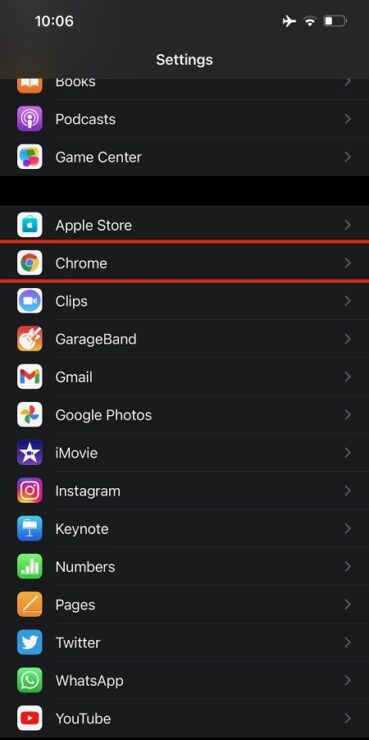
4. Selecione Aplicativo de navegador padrão .
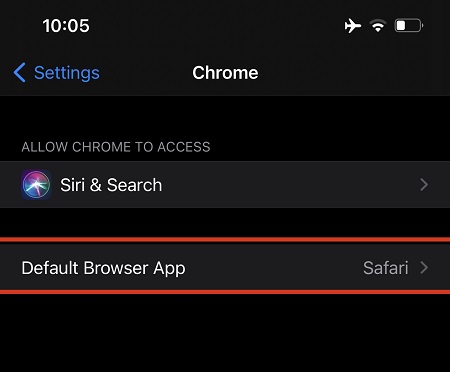
5. Toque em Chrome e pronto.
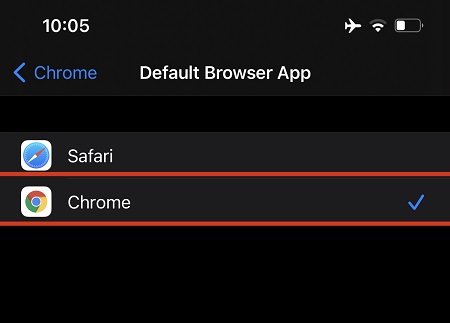
Isso é tudo que você precisa fazer para definir o Google Chrome como o aplicativo de navegador padrão em seu iPhone ou iPad em vez de Safar. O que isso fará é que qualquer link em que você clicar a partir deste ponto será aberto no Chrome em vez do Safari. Se quiser que o Safari seja o navegador padrão, basta repetir as etapas listadas e alterá-lo de volta para o Safari.
Observe que não é necessário que apenas o Chrome suporte o recurso. Você também pode usar outros navegadores de terceiros como seus aplicativos padrão. No entanto, certifique-se de que os respectivos navegadores de terceiros tenham atualizado seus aplicativos para serem definidos como navegadores padrão. Além disso, verifique como você pode definir widgets em seu iPhone no iOS 14 .
Isso é tudo que há para fazer, pessoal. O que você acha da mudança? Você usa o Chrome no seu iPhone ou iPad? Deixe-nos saber nos comentários.
A postagem Ditch Safari-Como definir o Google Chrome como seu navegador padrão no iPhone e iPad por Ali Salman apareceu primeiro em Wccftech .
